Buna ziua tuturor! Numele meu este Oleg Ivanov, sunt din Kaliningrad. Aceasta este a doua lecție despre particulele de gândire. Vă recomand să studiați prima lecție:
Vă voi explica câteva puncte mai importante în TP, care au fost lăsate în urmă.
În această lecție vom trage de la lansatorul de rachete pe baloane colorate :). În acest caz, rachetele nu vor fi simple, ci raionale. Să începem. Mai întâi de toate, trebuie să creați următoarele obiecte:
Zamodelennaya racheta - 1 bucată,
Zamodelennye, bile colorate - 5buc.
Și, bineînțeles, sistemul de particule TP este de 1 buc.
Aranjați-le ca în imaginea de mai jos:
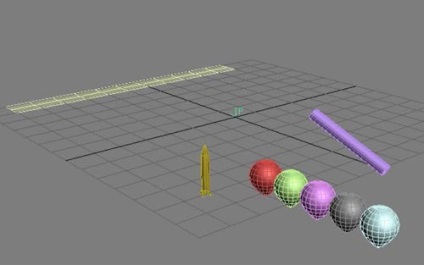
Deschidem TP preferat. Creați un nou grup de particule Air Balls (baloane). Evidențiați Master Dynamic și bifați Show Mesh (Mesaj afișaj) pentru a vedea coaja de particule. În Master Dynamic creăm un nou eveniment mai precis un grup de evenimente care vor afecta numai baloanele. Să numim și Bile de aer. Selectați evenimentul nou creat și creați sub-obiectul Target Birth (bilele vor fi ținte pentru noi). Creați și conectați nodurile ca în imaginea de mai jos:
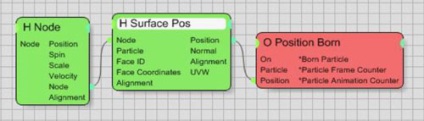
Pentru scopul Nodului, utilizați sclavul creat. Selectați operatorul Position Born și atribuiți un grup Air Balls. Setările ar trebui selectate pentru ca particulele noastre să aibă o viteză adecvată și să trăiască mult timp.
Mergem mai departe, vom da particulele noastre o formă. Evidențiați evenimentul Bilele de aer creează un nou eveniment Shape Target, puneți nodurile pe câmp și le conectați ca în imaginea de mai jos:
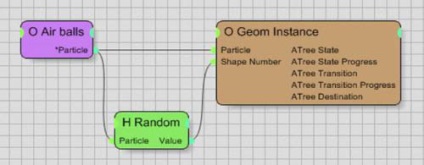
În acest caz, noi folosim nodurile noi:
Instanța Geom (operatorul de geometrie pentru original) - folosit dacă trebuie să specificați particulele o anumită formă, în cazul nostru sunt bile.
Random (caz helper) - folosit pentru a genera numere într-un anumit interval, cu moduri diferite de a genera.
Să adaptăm totul. Selectați instanța Geom și faceți clic pe toate bilele cu ajutorul butonului Pick Object. Selectați ajutorul auxiliar Random și tastați Value1: 0, Value2: 4; setați modul la Animație.
În acest caz, toate particulele create vor avea o formă de minge definită, prin intermediul operatorului instanței Geom. Rețineți că acest operator enumeră obiectele introduse în lista sa, pornind de la zero. Aceasta este ceea ce am folosit, conectându-ne la Shape Number helper Random, care generează numere de la 0 la 4. Este foarte simplu.
Acum vom crea rachete care vor trage la mingi. Mai întâi de toate, creați un nou grup de particule de rachete. Selectați Dynamic Master pentru a crea evenimentul Rachete de lansare. În acesta, creați un eveniment de rachete de naștere. În noul eveniment creat, plasați-l pe câmp și conectați nodurile ca în figura de mai jos:
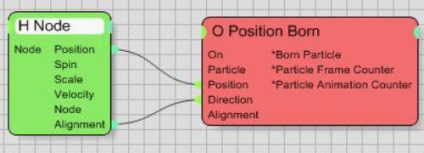
Utilizați conducta creată pentru a viza Nodul. Cel mai probabil, vă veți întoarce să rotiți țeavă Pivot, pentru direcția corectă a mișcării particulelor. Reglați operatorul de naștere astfel încât particulele să nu zboare foarte des, dar au zburat repede și au trăit mult timp. Și atribuiți aceste particule grupului Rachete.
Să ne dăm seama de ce este nevoie. Faptul este că particulele se naște dintr-un obiect Pivot și dacă ne întoarcem conductele, particulele nu vor reacționa la ele. De aceea am legat nodurile în acest fel.
Creați un nou eveniment de Rake Shape în evenimentul Rachete de lansare. Creați și conectați nodurile ca în imaginea de mai jos:
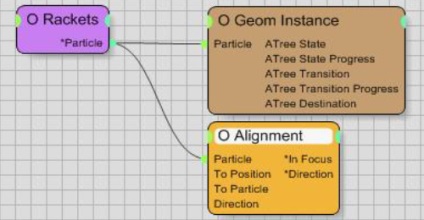
Ca instanță Geom, selectați o rachetă înghețată. Aici vom folosi noua declarație de aliniere. Selectați-l din lista derulantă Direct to Travel. Dacă nu este folosită, atunci particulele de rachetă vor fi direcționate în același mod ca și referința particulelor.
Să adăugăm trasee de fum la rachete. Evidențiați evenimentul Rachete de lansare și creați un eveniment de traseu la naștere. Creați, de asemenea, un nou grup Trails. Creați și conectați nodurile ca în imaginea de mai jos:
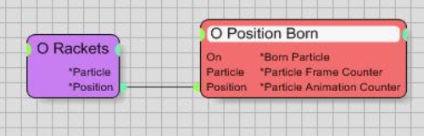
Setați Poziția Nascută astfel încât să pară un fum din particule.
Ei bine, în timp ce totul nu este foarte dificil și aproape nimic nou pe care nu l-ați recunoscut. Următoarea sarcină va fi mai dificilă. Rachetele noastre zboară drept și nu interacționează cu bilele. Vom corecta acest lucru.
Evidențiați Master Dynamic și creați un nou eveniment Find Target. În acest caz, vom forța rachetele SELFLY să vizeze bilele și să explodeze într-o coliziune. Creați și conectați nodurile ca în imaginea de mai jos:
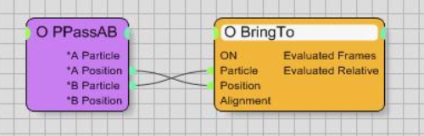
Aici folosim noul operator PPassAB, este foarte util când trebuie să extrageți date din două grupe de particule. Sunt particule A: Bile de aer și particule B: Rachete. De asemenea, acest operator are în sine opțiunea activării Distanței (la fel ca și condiția cu același nume). Plasați distanța 50. Operatorul BringTo ne permite să direcționăm particulele rachetelor către particulele bilelor. Puneți-l în rame: 100 (timpul pentru care rachetele vor ajunge la bile).
Ca rezultat, am dat seama că rachetele zboară din conductă, zboară, fumează și când ajung la o anumită distanță încep să se străduiască pentru bile. Dar nu există nici o explozie. Acum am ajuns la cele mai interesante. Probabil ați observat pătratele violet cu marginile rotunjite în colțurile din stânga și din dreapta ale fiecărui eveniment. Astfel, aceste pătrate vă permit să faceți schimb de date între evenimente. Puteți transmite orice intrare sau ieșire din orice nod la intrarea și ieșirea corespunzătoare ale evenimentului. Trebuie doar să țineți LMB pe nodul I / O și să îl eliberați pe pătratul violet de pe lateral. Dacă nu este nimic rău, acum ne vom da seama.
Să creăm un eveniment Explode în cadrul evenimentului Find Target. Creați și conectați nodurile ca în imaginea de mai jos:
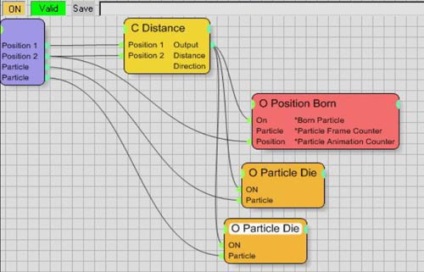
Creați un nou grup Explode. Alocați particulele generate în evenimentul Explode grupului creat. Distanța Nodu, pune Radiusul 2 aproximativ la fel ca raza mingii. Pentru operatorul de creare a particulelor, specificați Variația direcției: 180 și selectați modul de emisie a pistolului.
În evenimentul Explode, dăm naștere unui val de explozie prin Poziția Born, în timp ce trebuie să distrugem racheta și mingea, o facem cu ajutorul lui Particle Die.
Acum, selectați evenimentul Căutare țintă și veți vedea că câmpul selectat este afișat în câmpul central, iar sub el este sub-evenimentul. Acum, lucrul principal nu este să te pierzi în rețeaua de conexiuni. Pentru a face mai bine puteți vedea, șterg operatorul Bring To.
Legați nodurile ca în imaginea de mai jos:
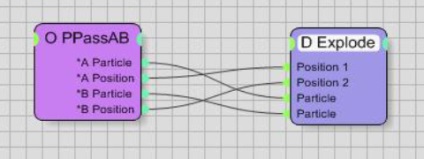
Probabil, este mai ușor să percepem reprezentarea evenimentului creat și conectat în așa fel ca un nou nod, în interiorul căruia există și alte noduri. În cele din urmă, evenimentul Căutare țintă arată astfel:
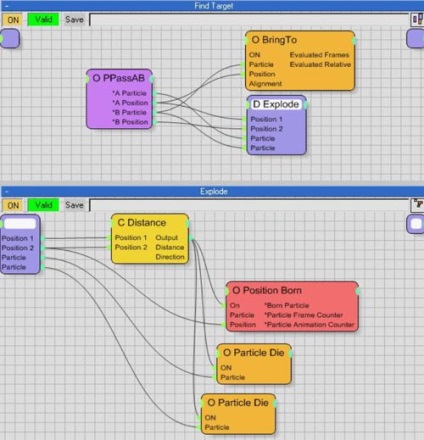
Deci, hai să ne dăm seama de toată urâciunea asta. Avem nevoie pentru a calcula distanța dintre două particule (rachete și minge): distanța la care detectează rachete țintă și începe să zboare spre ea, a doua distanța este distanța la care se produce o explozie. În primul caz, în evenimentul Find Target, am folosit distanța încorporată de la operatorul PPassAB. În cel de-al doilea caz, trebuie să calculam distanța minimă dintre aceleași particule. Prin urmare, puteți utiliza aceeași instrucțiune PPassAB și trageți datele din ea. Am folosit, de asemenea, nodul Condition distance pentru a calcula a doua distanță.
Structura finală arată astfel:
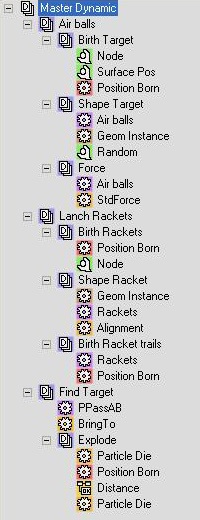
Ei bine, tema principală a lecției este îndeplinită. Dar încă câteva puncte, care nu pot fi spuse.
După cum puteți vedea, am creat dosarul seturilor de utilizatori, unde voi adăuga evenimentele mele, care ar putea fi utile în viitor. Apare un semn cu alegerea tipului de salvare. Selectați Creare nou. Și imediat vom avea dosarul nostru și butonul nostru cu evenimentul Find Target din lista de lansări BlackBox. Acum puteți insera evenimentul deja compilat într-un alt proiect și tot ce aveți nevoie este să specificați grupurile de particule necesare în PPassAB. De asemenea, puteți salva nodurile și chiar întregul Master Dynamic. Pentru a face acest lucru, selectați unul dorit și salvați-l.
Să presupunem că proiectul dvs. este prea greu pentru computer și animația este foarte lentă. Pentru a face acest lucru, puteți utiliza înregistrarea de animație într-un fișier special. Toate datele vor fi luate din acesta. Pentru aceasta, evidențiați Master Dynamic, găsiți lista Recorder, faceți clic pe Select file record, dați fișierului un nume și faceți clic pe Record în partea de jos a listei. Va fi o înregistrare a animației particulelor. După finalizare, totul va fi redat fără probleme. De exemplu, dacă doriți ceva pentru a schimba în simulare, trebuie doar să apăsați în aceeași listă pe butonul Simulate, să facă modificări și apoi suprascrie suprafața de pedeapsă. Această opțiune va economisi o mulțime de resurse și nervi.
În concluzie, aș dori să spun cum funcționează umbrirea particulelor. Dacă aveți după Burne, FumeFX, Krakatoa sau orice altceva, o placă de particule va apărea atunci când selectați particulele, în care puteți selecta grupurile de particule pe care doriți să le mișcați.
De asemenea, dacă aveți dificultăți, puteți să mă contactați, vă voi ajuta, decât pot.
Sper că nu te-ai plictisit de această lecție. Experimentați și încercați să creați propriile efecte interesante cu particule, pentru care aveți un instrument puternic, cu posibilități aproape nelimitate.
Mulțumesc tuturor pentru atenție!



Descarcă revista gratis!
Bugetul nu este specificat Propunere pentru redarea modelului de redare în 3D MAX
Propunerea de redare a modelului de randare în caracterul 3D MAX.
Sosiri noi
Centrul Render.ru
Articole similare
-
Învățați despre obiecte ca particulele, totul despre grafică, fotografii și sisteme cad
-
Profile de culori - baza sistemelor moderne de management al culorii
Trimiteți-le prietenilor: